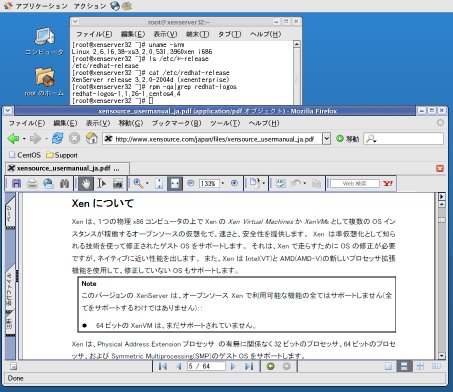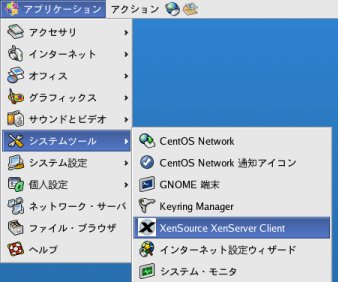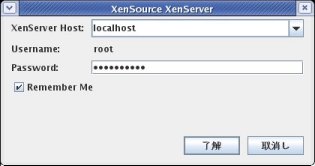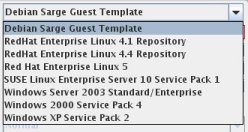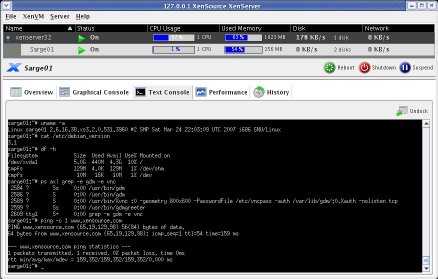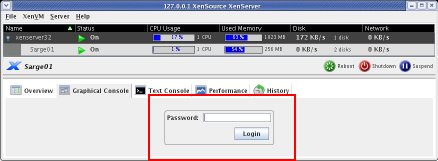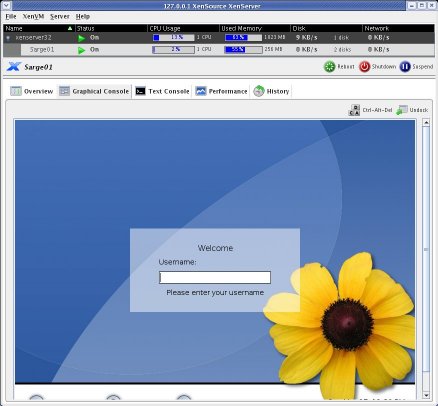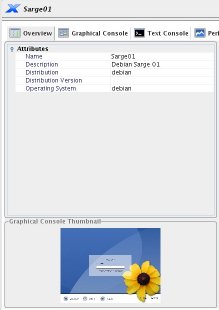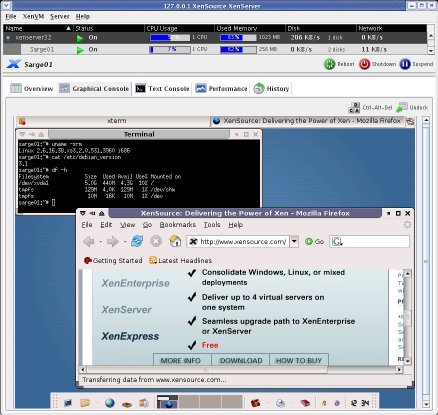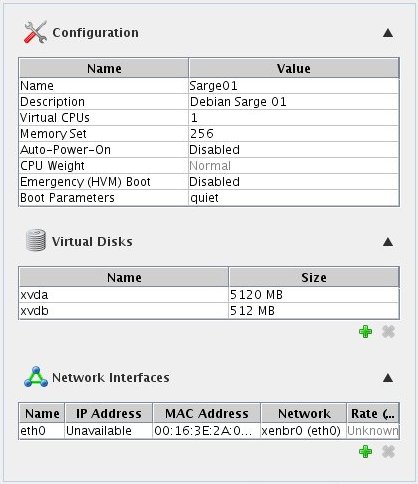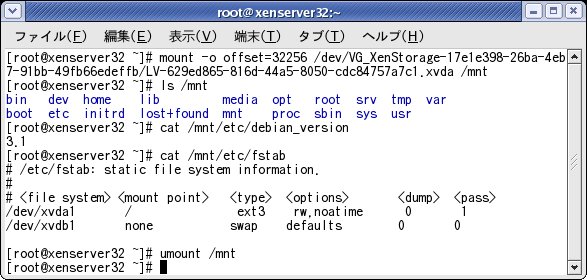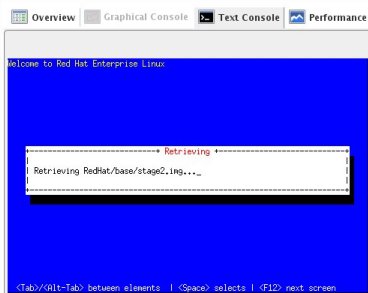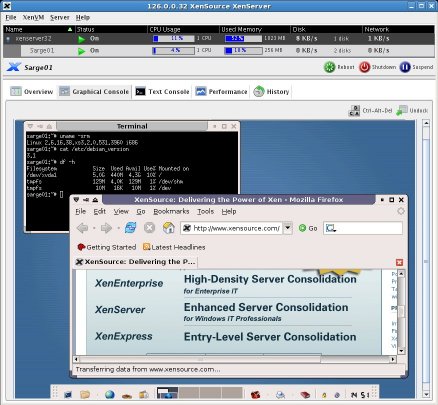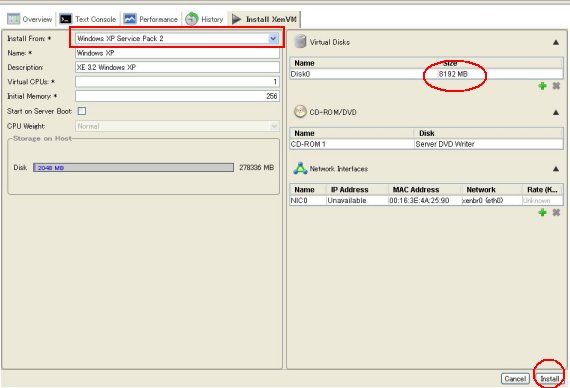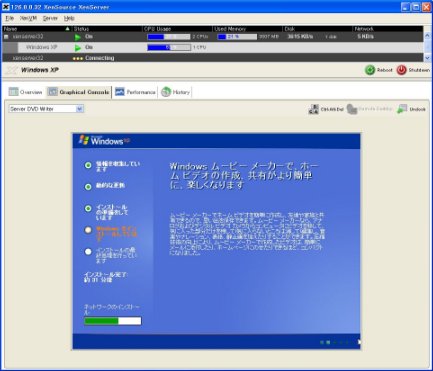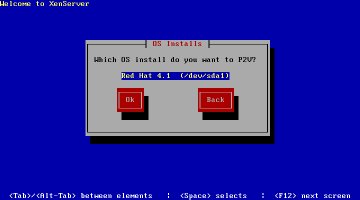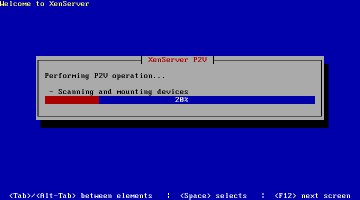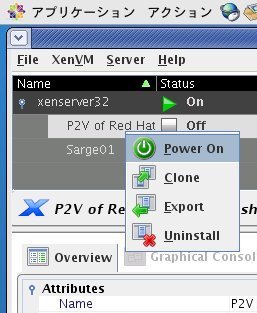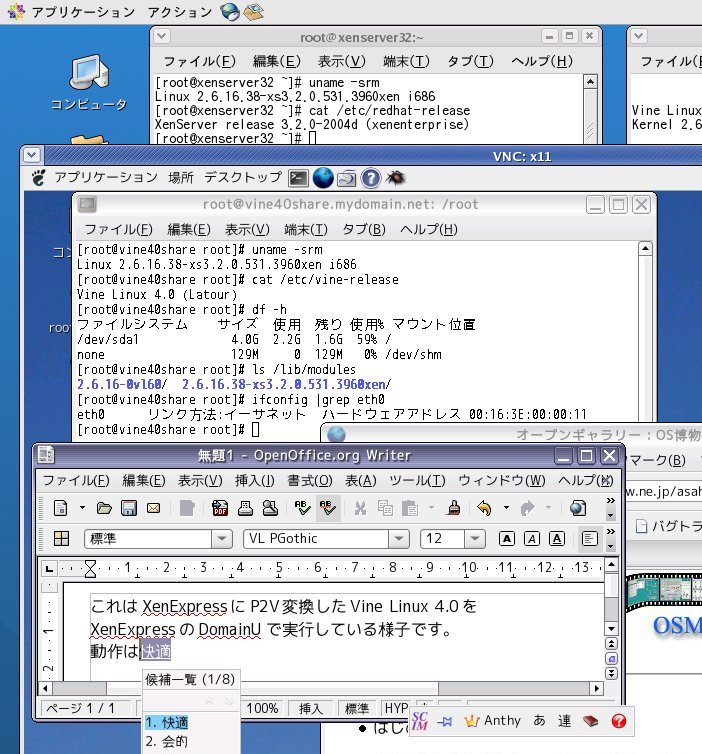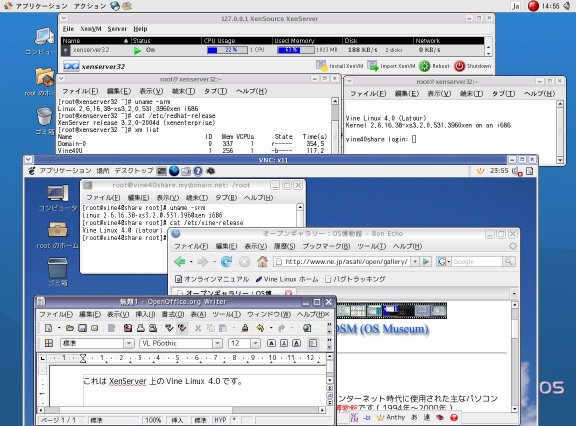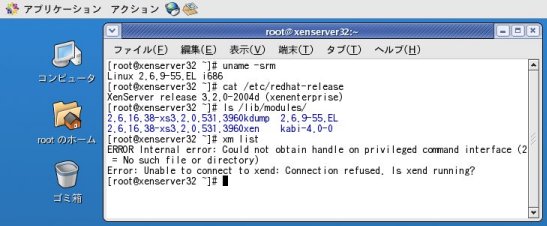# yum groupinstall "X Window System"
# yum groupinstall "GNOME Desktop Environment"
# yum install fonts* ※fonts-ja, fonts-xorg-truetype等を含みます
# yum install ttfonts-ja
# yum install man-pages-ja
# yum install Canna
# yum install iiimf-*
# yum install firefox ※任意
# yum install gimp gimp-data-extras gimp-gap gimp-help ※任意
# yum install ftp ※任意(scpが使用できるためftpは任意)
# yum clean all
# vi /etc/sysconfig/i18n(新規作成)
[内容]
LANG="ja_JP.UTF-8"
SYSFONT="latarcyrheb-sun16"
SUPPORTED="ja_JP.UTF-8:ja_JP:ja"
# vi /etc/inittab
id:3:initdefault:の「3」を「5」に変更します(ランレベルの変更)。
更に、本inittabの最後に次の2行を追加します。
# Run xdm in runlevel 5 ※これはコメント行です。
x:5:respawn:/etc/X11/prefdm -nodaemon
この再起動でのStarting xfs直後にsystem-config-displayが自動起動されてXの解像度等を指定します( /etc/X11/xorg.confに設定内容が保存されます)。
日本語版「ようこそ」画面と同様に日付と時刻の設定、一般ユーザアカウントの作成等を行います。
Welcome画面でのウィザード終了後、GDMグラフィカルログイン画面が日本語表示されます。
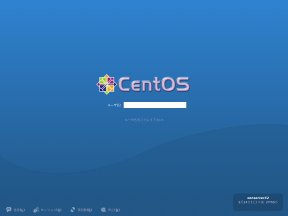
rootでログインします。
ログイン直後以下のメッセージダイアログが表示されることがあります。
xenserver32のURLが見つかりませんでした。 そのため、GNOMEが正しく動作しなくなるおそれがあります。 /etc/hostsファイルにxenserver32を追加することで この問題を解決できる場合があります。 |
この場合、<とにかくログインする>ボタンを押すと日本語GNOMEデスクトップが問題なく表示されます。
/etc/hostsにxenserver32を追加しておきます。
キーボード設定は日本語キーボードになっていませんので/etc/X11/xorg.confを編集します。
# vi /etc/X11/xorg.conf
Option "XkbModel" "pc105"を"jp106"に変更します。
Option "XkbLayout" "us"を"jp"に変更します。
尚、画面サイズが小さい場合は[アプリケーション]−[システム設定]−[ディスプレイ]でモニター種別と解像度を変更します。
次回のGDMでログインすると以下のメッセージダイアログが表示されます。
X-Window システムのキーボード設定が、現在お使いの GNOMEキーボード設定と異なります。 どちらの設定を利用しますか? |
<Xの設定を使う>ボタンを押すと自動的にGNOMEキーボード設定も日本語キーボード設定になります。
\ | _ 等の記号入力も問題なく行えます。
更にCtrl+Spaceによる日本語変換操作も問題なく行えます。
firefoxでhttp://www.adobe.co.jp/を開きAdobe Reader 7.0.x(日本語版)用rpmファイルをダウンロードしてインストールします。
firefoxへのアドイン化は/usr/local/Adobe/Acrobat7.0/Browser直下で./install_browser_pluginを起動して行えます。
(1)Adobe Reader 7.0 のインストール先ディレクトリ:/usr/local/Adobe/Acrobat7.0
(2)ブラウザのインストール先ディレクトリ:/usr/lib/firefox-1.5.0.12
下記はfirefoxの中でXenServerの日本語ユーザマニュアルを閲覧している様子です。